विशेष प्रभाव चुनना
मोड डायल को EFFECTS पर घुमा कर और मुख्य आदेश डायल को मॉनीटर पर वांछित विकल्प प्रकट होने तक घुमा कर निम्न प्रभावों का चयन किया जा सकता है।
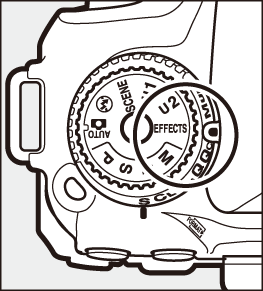
मोड डायल
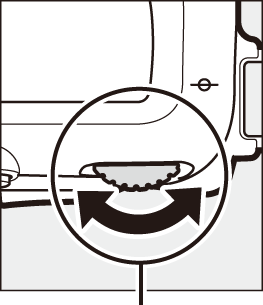
मुख्य आदेश डायल
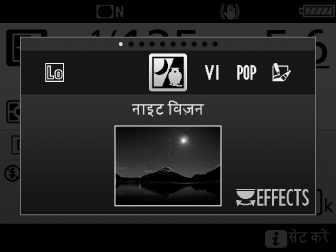
मॉनीटर
नोट करें कि मूवी रिकॉर्ड करने के दौरान प्रभाव को बदला नहीं जा सकता है।
विशेष प्रभाव
अंतर्निर्मित फ़्लैश बंद हो जाता है।
AF-सहायता प्रदीपक बंद हो जाता है।
धुंधलापन रोकना
धीमी शटर गति पर कैमरा कंपन के कारण उत्पन्न होने वाले धुंधलेपन को रोकने के लिए तिपाई का उपयोग करें।
NEF (RAW)
NEF (RAW), रिकॉर्डिंग %, f, d, e, ', (, और u मोड में उपलब्ध नहीं होती है। इन मोड्स में NEF (RAW) या NEF (RAW) + JPEG विकल्प चयनित कर लिए गए चित्र JPEG छवियों के रूप में रिकॉर्ड होंगे। NEF (RAW) + JPEG की सेटिंग्स पर तैयार की गईं JPEG छवियों को चयनित JPEG गुणवत्ता पर रिकॉर्ड किया जाएगा, जबकि NEF (RAW) की सेटिंग पर रिकॉर्ड की गईं छवियों को उत्तम-गुणवत्ता छवियों के रूप में रिकॉर्ड किया जाएगा।
e और i मोड
मूवी रिकॉर्डिंग के दौरान स्वचालित-फ़ोकस उपलब्ध नहीं होता है। सतत रिलीज़ मोड के लिए फ़्रेम दर के साथ लाइव दृश्य रिफ्रेश दर मंद हो जाएगी; लाइव दृश्य के दौरान स्वचालित-फ़ोकस का इस्तेमाल करने से पूर्वावलोकन बाधित होगा।
लाइव दृश्य में उपलब्ध विकल्प
चयनित प्रभाव के लिए सेटिंग्स, लाइव दृश्य प्रदर्शन में समायोजित की जाती हैं।
e फ़ोटो चित्रण
-
लाइव दृश्य का चयन करें।
a बटन दबाएँ। लेंस द्वारा दिखाई देने वाला दृश्य मॉनीटर में प्रदर्शित होगा।
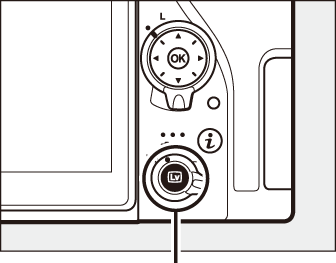
a बटन
-
आउटलाइन की मोटाई को समायोजित करें।
विकल्प प्रदर्शित करने के लिए J दबाएँ। आउटलाइन को मोटा या पतला बनाने के लिए 4 या 2 दबाएँ।
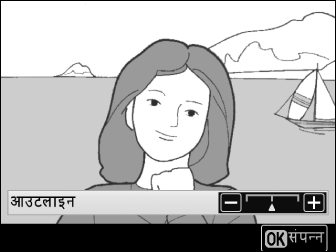
-
J दबाएँ।
सेटिंग्स पूर्ण हो जाने पर बाहर निकलने के लिए J दबाएँ।
' खिलौना कैमरा प्रभाव
-
लाइव दृश्य का चयन करें।
a बटन दबाएँ। लेंस द्वारा दिखाई देने वाला दृश्य मॉनीटर में प्रदर्शित होगा।
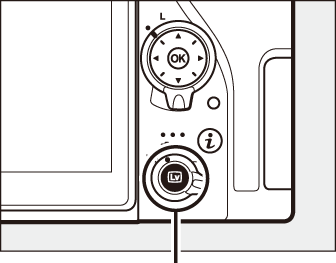
a बटन
-
विकल्पों को समायोजित करें।
विकल्प प्रदर्शित करने के लिए J दबाएँ। चमकीलापन या विग्नेटिंग हाइलाइट करने के लिए 1 या 3 दबाएँ या परिवर्तित करने के लिए 4 या 2 दबाएँ। रंगों को अधिक या कम सेचुरेटेड बनाने के लिए चमकीलापन समायोजित करें, विग्नेटिंग की मात्रा को नियंत्रित करने के लिए विग्नेटिंग समायोजित करें।
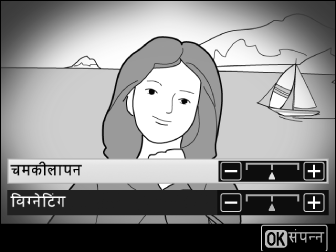
-
J दबाएँ।
सेटिंग्स पूर्ण हो जाने पर बाहर निकलने के लिए J दबाएँ।
i लघु प्रभाव
-
लाइव दृश्य का चयन करें।
a बटन दबाएँ। लेंस द्वारा दिखाई देने वाला दृश्य मॉनीटर में प्रदर्शित होगा।
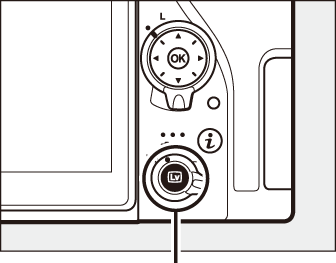
a बटन
-
फ़ोकस बिंदु की स्थिति निर्धारित करें।
जहाँ फ़ोकस करना है वहाँ फ़ोकस बिंदु की स्थिति सही रखने के लिए बहु-चयनकर्ता का उपयोग करें और फ़ोकस की जाँच करने के लिए शटर-रिलीज़ बटन आधा दबाएँ। प्रदर्शन से लघु प्रभाव विकल्पों को अस्थायी रूप से साफ़ करने के लिए और सटीक फ़ोकस के लिए मॉनीटर में दृश्य को बड़ा करने के लिए, X (T) दबाएँ। लघु प्रभाव प्रदर्शन को रिस्टोर करने के लिए W (Z) दबाएँ।
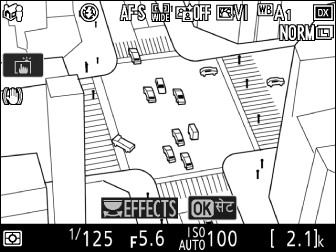
-
विकल्प प्रदर्शित करें।
लघु प्रभाव विकल्प को प्रदर्शित करने के लिए J दबाएँ।
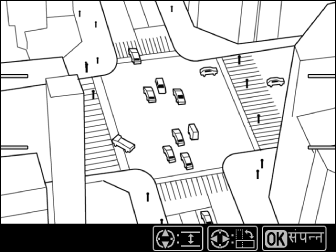
-
विकल्पों को समायोजित करें।
क्षेत्र का अभिविन्यास चुनने के लिए 4 या 2 दबाएँ जो कि फ़ोकस में होगा और इसकी चौड़ाई को समायोजित करने के लिए 1 या 3 दबाएँ।
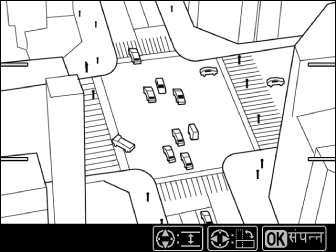
-
J दबाएँ।
सेटिंग्स पूर्ण हो जाने पर बाहर निकलने के लिए J दबाएँ।
u चयनात्मक रंग
-
लाइव दृश्य का चयन करें।
a बटन दबाएँ। लेंस द्वारा दिखाई देने वाला दृश्य मॉनीटर में प्रदर्शित होगा।
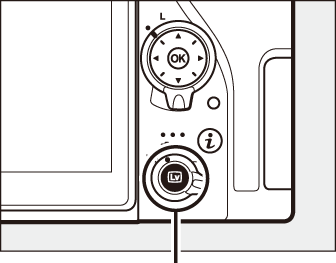
a बटन
-
प्रदर्शन विकल्प।
चयनात्मक रंग विकल्पों को प्रदर्शित करने के लिए J दबाएँ।
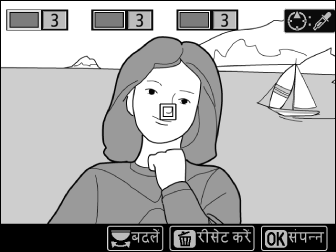
-
रंग का चयन करें।
प्रदर्शन के केंद्र में श्वेत वर्ग में किसी वस्तु को फ़्रेम करें और वस्तु का वैसा रंग चुनने के लिए 1 दबाएँ जैसा रंग तैयार छवि में रहेगा (कैमरे को अनसेचुरेटेड रंगों का पता लगाने में मुश्किल हो सकती है; किसी सेचुरेट रंग को चुनें)। अधिक स्पष्ट रंग चयन के लिए डिस्प्ले के केंद्र पर ज़ूम इन करने हेतु, X (T) दबाएँ। ज़ूम आउट करने के लिए W (Z) दबाएँ।
चयनित रंग
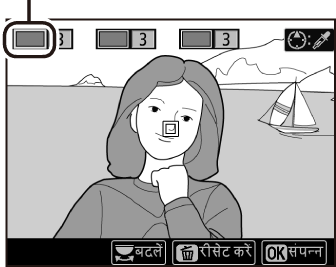
-
रंग श्रृंखला चुनें।
तैयार छवि में शामिल किए जाने वाले समान प्रकार के ह्यु की श्रृंखला को बढ़ाने या घटाने के लिए 1 या 3 दबाएँ। 1 और 7 के बीच के मान में से चुनें; ध्यान दें कि ऊंचे मानों में अन्य रंगों के ह्यु शामिल हो सकते हैं।
रंग श्रृंखला
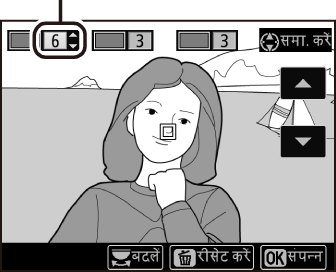
-
अतिरिक्त रंग चुनें।
अतिरिक्त रंगों का चयन करने के लिए, प्रदर्शन के शीर्ष पर स्थित अन्य तीन रंग बॉक्सों को हाइलाइट करने के लिए मुख्य आदेश डायल को घुमाएँ और अन्य रंग का चयन करने के लिए चरण 3 और 4 दोहराएँ। यदि आवश्यक हो तो तीसरे रंग के लिए भी दोहराएँ। हाइलाइट किए हुए रंग को अचयनित करने के लिए, O (Q) बटन दबाएँ। सभी रंगों को निकालने के लिए, O (Q) को दबाकर रखें। एक पुष्टि संवाद बॉक्स प्रदर्शित होगा; हाँ का चयन करें।

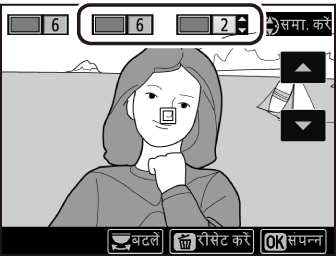
-
J दबाएँ।
सेटिंग्स पूर्ण हो जाने पर बाहर निकलने के लिए J दबाएँ। शूटिंग के दौरान, केवल चयनित रंगों की वस्तुओं को ही रंग में रिकॉर्ड किया जाएगा; सभी दूसरी वस्तुओं को श्वेत-श्याम रंग में रिकॉर्ड किया जाएगा।
